PDF auf Android erstellen
Wenn Sie ein PDF erstellen möchten, ist nicht immer die perfekte Vorlage vorhanden, doch sich für die Erstellung ständig auf einen Desktop-PC zu verlassen, ist auch keine Lösung. Falls Sie PDFs von Grund auf neu auf einem Smartphone erstellen möchten, ist UPDF für Android für Sie da! Mit UPDF können Sie bequem leere PDFs erstellen und sie unterwegs mit einem Fingertipp bearbeiten. Hier erfahren Sie, wie es geht!
Wie Sie mit UPDF eine leere PDF-Datei auf Android erstellen
Derzeit unterstützt UPDF für Android die Neuerstellung von PDFs. Wie Sie ein leeres PDF auf Android mit UPDF erstellen können, erfahren Sie hier:
Schritt 1. Starten Sie UPDF für Android und klicken Sie auf das Icon „+“ in der oberen rechten Bildschirmecke.
Schritt 2. Legen Sie alle erforderlichen Felder fest, einschließlich Papierformat, Seitengröße, Ausrichtung, Anzahl der Seiten, Dateiname und Speicherort.
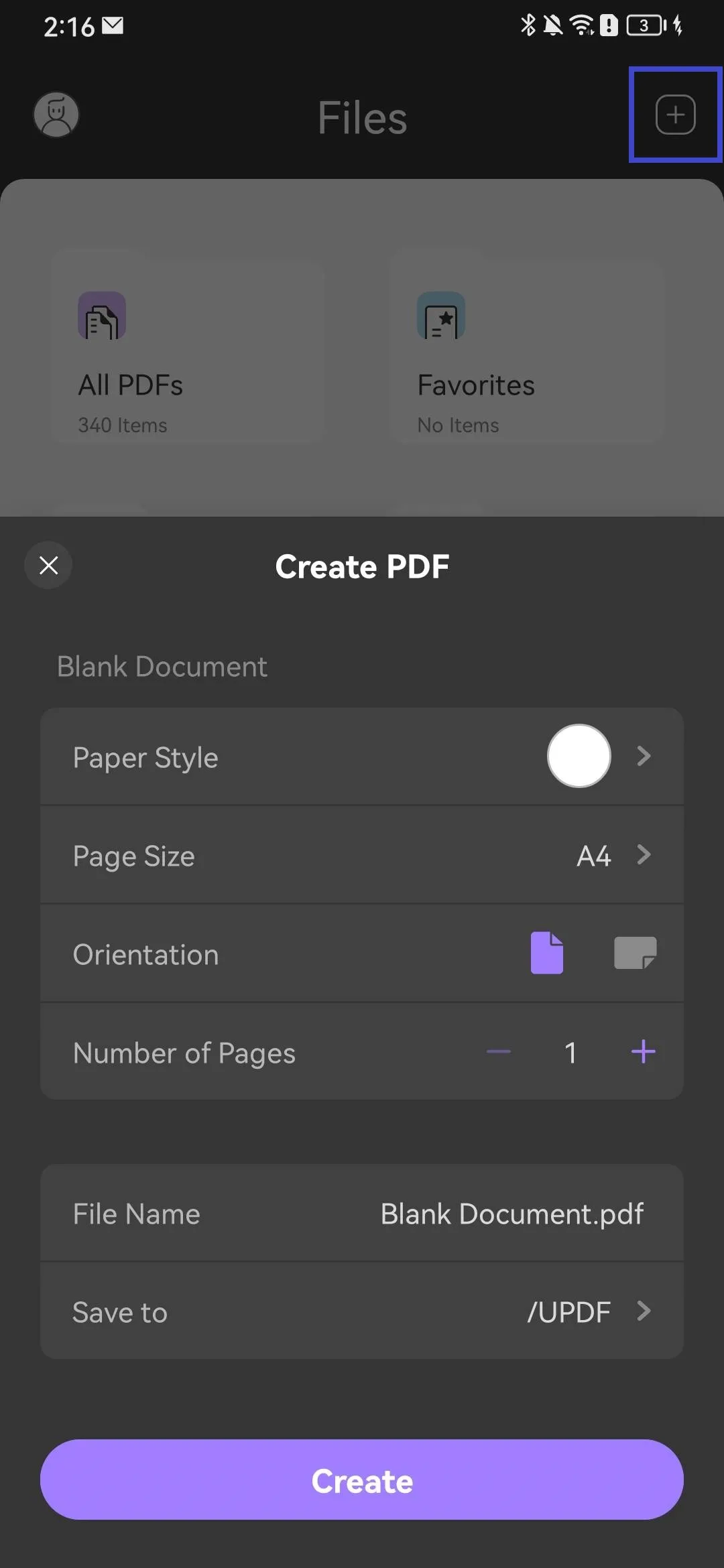
UPDF bietet viele Optionen bei der Einstellung, darunter:
- Papierstil: 12 verschiedene Papierstile, darunter Blanko, Gepunktet, Raster, To-Do, Notizen, Cornell Notes, Sonnenuntergang, Meer, Abenddämmerung, Wüste, Gras und Nachthimmel.
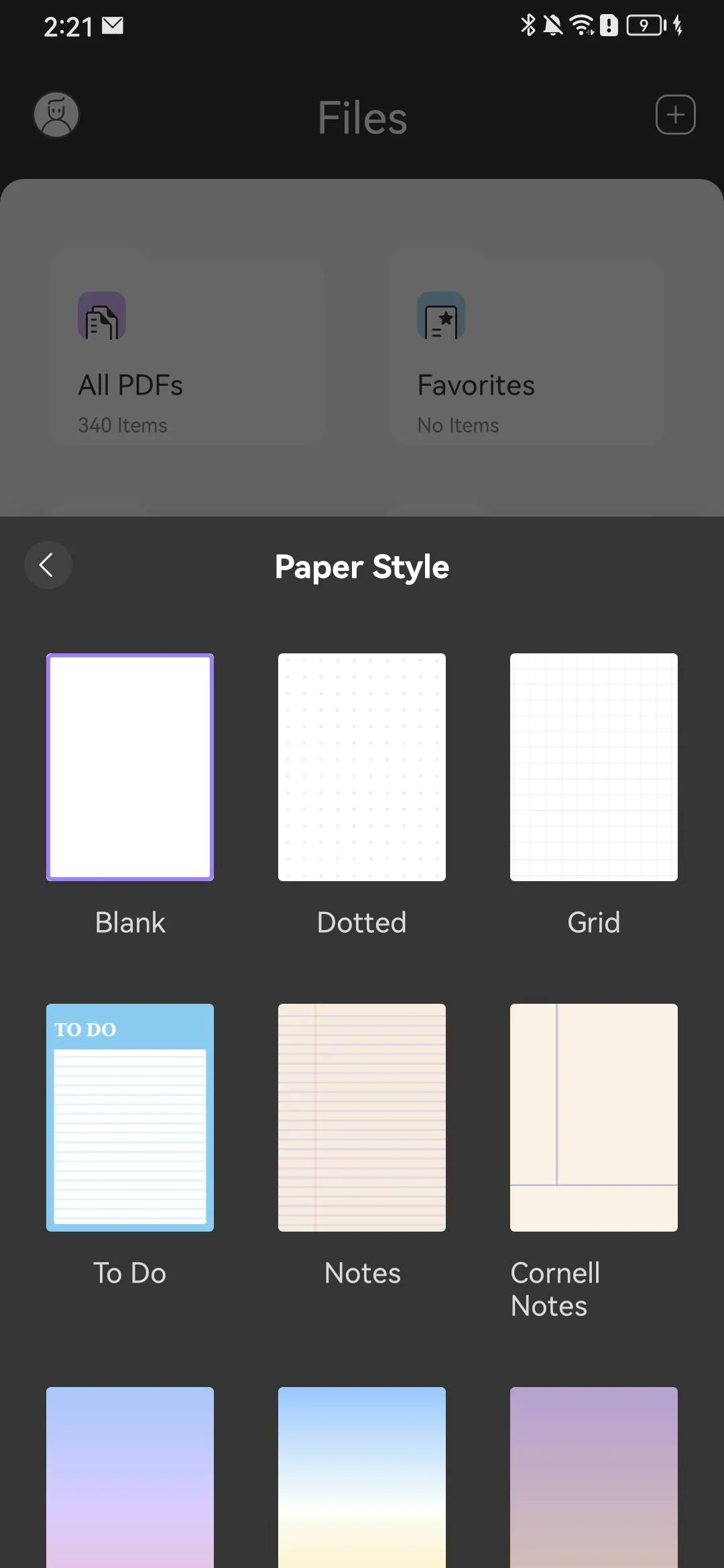
- Seitengröße: Sie können das Seitenformat zwischen A4, A5, Letter und Legal wählen.
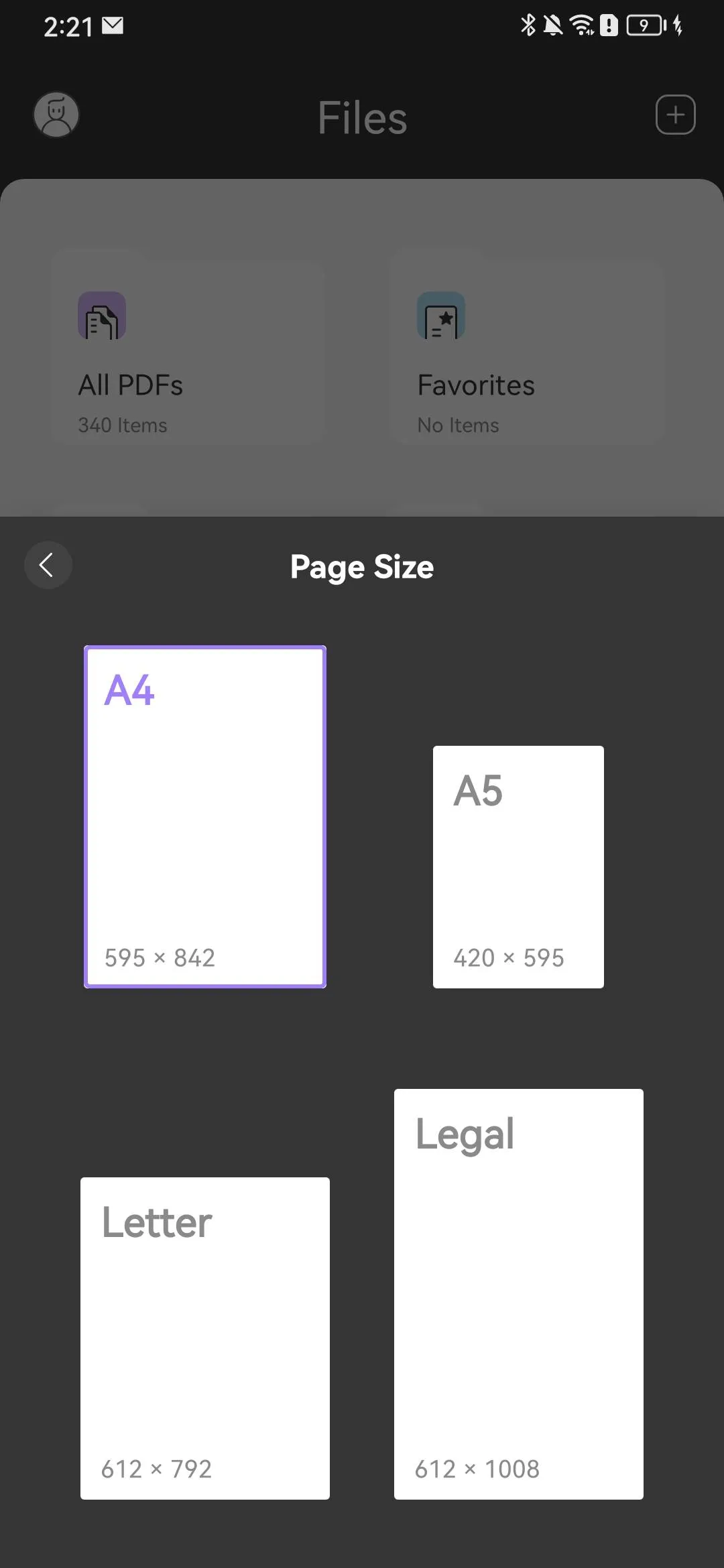
- Ausrichtung: UPDF bietet zwei Optionen für die Ausrichtung, horizontal und vertikal.
- Anzahl der Seiten: Sie können auf die Schaltfläche „+“ tippen, um die Seitenzahl des PDFs zu erhöhen.
- Dateiname: Tippen Sie auf den Dateinamen, um die erstellte PDF-Datei umzubenennen.
- Speicherort: Sie können ein Verzeichnis zum Speichern der erstellten PDF-Datei wählen.
Schritt 3. Sobald Sie alle Einstellungen vorgenommen haben, wählen Sie einen Speicherort und klicken auf die Schaltfläche Erstellen. UPDF zeigt Ihnen detaillierte Dateiinformationen, PDF-Informationen und Sicherheitsinformationen an.
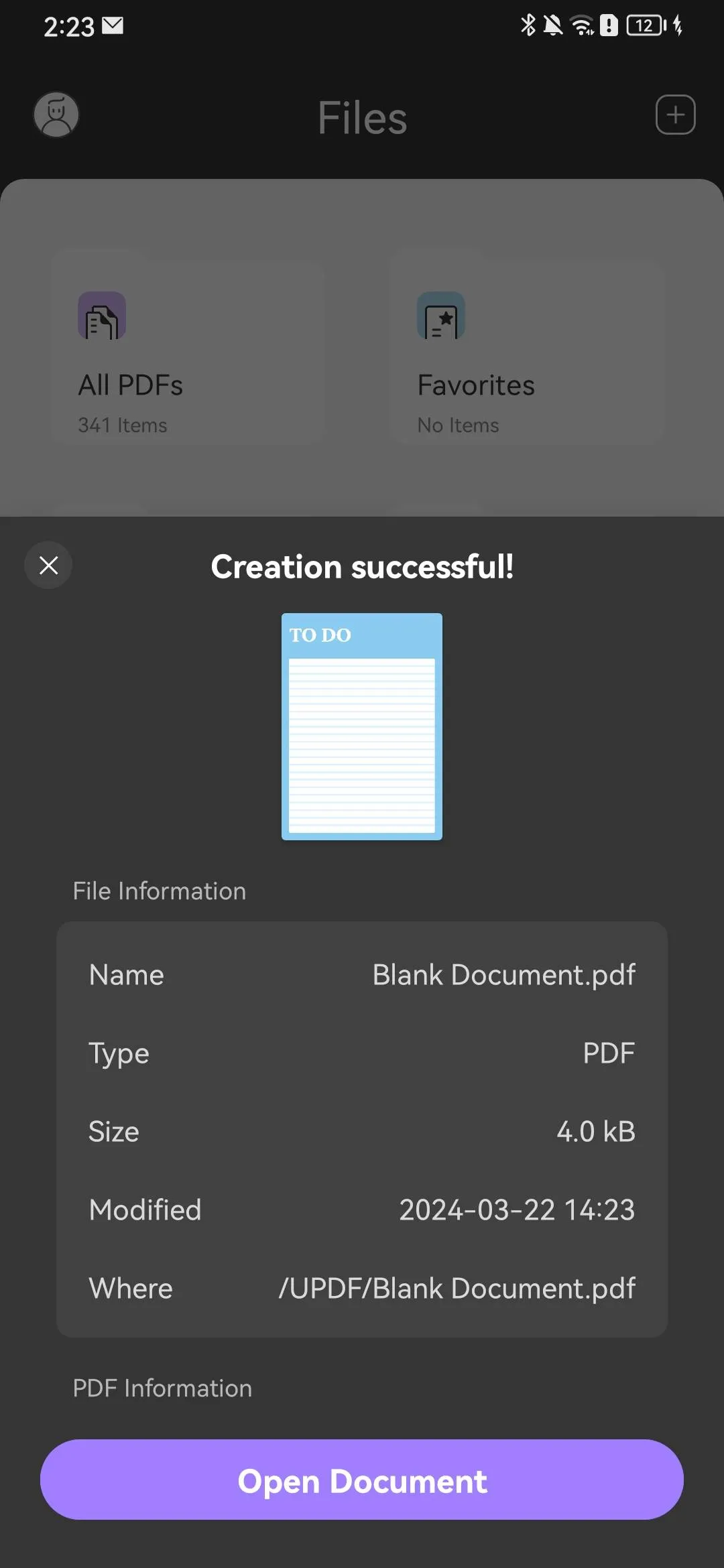
Schritt 4. Tippen Sie auf Dokument öffnen und beginnen Sie mit der Bearbeitung, oder klicken Sie auf das Icon mit dem Kreuz, wenn Sie das Dokument später bearbeiten möchten.
Schritt 5. Im Abschnitt Kommentar können Sie frei etwas zeichnen, Ihre Unterschrift, Aufkleber oder Stempel hinzufügen, eine digitale Signatur aus dem jeweiligen Modus hinzufügen oder die AI-Funktionen nutzen.
 UPDF
UPDF
 UPDF für Windows
UPDF für Windows UPDF für Mac
UPDF für Mac UPDF für iPhone/iPad
UPDF für iPhone/iPad UPDF für Android
UPDF für Android UPDF AI Online
UPDF AI Online UPDF Sign
UPDF Sign PDF lesen
PDF lesen PDF beschriften
PDF beschriften PDF bearbeiten
PDF bearbeiten PDF konvertieren
PDF konvertieren PDF erstellen
PDF erstellen PDF komprimieren
PDF komprimieren PDF organisieren
PDF organisieren PDF zusammenführen
PDF zusammenführen PDF teilen
PDF teilen PDF zuschneiden
PDF zuschneiden PDF-Seiten löschen
PDF-Seiten löschen PDF drehen
PDF drehen PDF signieren
PDF signieren PDF Formular
PDF Formular PDFs vergleichen
PDFs vergleichen PDF schützen
PDF schützen PDF drucken
PDF drucken Batch-Prozess
Batch-Prozess OCR
OCR UPDF-Cloud
UPDF-Cloud Über UPDF AI
Über UPDF AI UPDF AI Lösungen
UPDF AI Lösungen FAQ zu UPDF AI
FAQ zu UPDF AI PDF zusammenfassen
PDF zusammenfassen PDF übersetzen
PDF übersetzen PDF erklären
PDF erklären Chatten mit PDF
Chatten mit PDF Chatten mit Bild
Chatten mit Bild PDF zu Mindmap
PDF zu Mindmap Chatten mit AI
Chatten mit AI Tutorials
Tutorials Technische Daten
Technische Daten Aktualisierungen
Aktualisierungen FAQs
FAQs UPDF-Tipps
UPDF-Tipps Blog
Blog Nachrichten
Nachrichten UPDF Rezensionen
UPDF Rezensionen Download-Zentrum
Download-Zentrum Kontakt
Kontakt